La réinitialisation matérielle du Cubot Note 9 permet aux utilisateurs de corriger les problèmes, les blocages, les bugs et les lenteurs, ainsi que de supprimer les problèmes de mot de passe, de code PIN et de verrouillage de modèle. Donc, si vous voulez savoir comment réinitialiser matériellement les appareils Alcatel, les instructions suivantes vous aideront à réinitialiser les paramètres d'usine du Cubot Note 9 pour effacer toutes les données et revenir facilement aux paramètres d'origine.
Réinitialiser aux paramètres d'usine est le processus de restauration généralement effectué pour supprimer toutes les données personnelles et restaurer l'appareil dans son état d'origine. Il corrige également quelques petits bugs, problèmes et problèmes de lenteur. Donc, si vous souhaitez vendre votre ancien Cubot Téléphone ou si vous rencontrez des problèmes, nous vous recommandons fortement de le réinitialiser aux paramètres d'usine.
Assurez-vous qu'une réinitialisation d'usine effacera toutes les données et tous les paramètres de l'appareil. Il est donc très important de sauvegarder vos fichiers ou informations importants avant de procéder à une réinitialisation d'usine. Cependant, la réinitialisation d'usine rendra le Cubot Téléphone comme neuf et augmente également les performances. Commençons le processus :
Lire la suite: UAT Pro V157.01 Dernière version Télécharger [Toute la configuration] Outil Uni-Android
Comment réinitialiser matériellement Cubot Note 9 - Mode de récupération
- Tout d’abord, éteignez votre téléphone Cubot Note 9

- Après cela, appuyez et maintenez "Augmenter le volume"&"Puissance" clé ensemble,

- Le logo Cubot apparaîtra
- Puis relâchez rapidement Touche d'alimentation mais continuez à appuyer sur la touche "Augmenter le volume"Clé

- L'appareil démarrera en mode de récupération
- Ensuite, vous devez utiliser Touche d'augmentation et de diminution du volume naviguer & Touche de puissance pour confirmation.

- Ensuite, naviguez jusqu'à Essuyez les données / réinitialisation d'usine
- Ensuite, accédez à Oui & Confirme-le

- Maintenant, le processus va commencer
- Attendez la fin
- Une fois terminé, appuyez sur la touche d'alimentation pour confirmer Redémarrer le système maintenant
- Attendez la mise sous tension
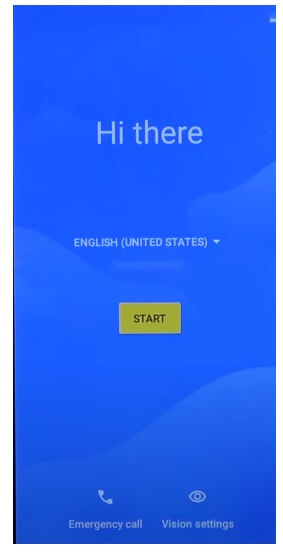
- Configurer toutes les étapes initiales
- C'est tout.
- Vous avez réussi à effacer les données et à réinitialiser votre téléphone.
Remarque : Après avoir effectué le formatage des données, vous devrez saisir les informations d'identification Google précédemment utilisées pour ignorer la vérification et réutiliser le téléphone. Si vous avez besoin de déverrouiller FRP, le didacticiel suivant vous aidera à Cubot Note 8 Contournement FRP sans PC
Plus: MobileSea Service Tool (MST) v6.8 Télécharger la dernière version gratuitement
Comment réinitialiser le Cubot Note 9 aux paramètres d'usine

- Ouvert Paramètres Application sur votre Cubot Note 9

- Maintenant, descendez et sélectionnez Système

- Appuyez sur Avancé
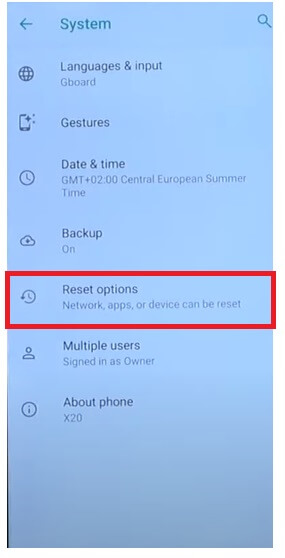
- Ensuite, accédez à Réinitialisation
- Après cela, sélectionnez Effacer toutes les données (réinitialisation d'usine) =>> Effacer toutes les données

- Appuyez à nouveau sur Effacer toutes les données pour confirmer le processus de réinitialisation d'usine

- Le processus de réinitialisation d'usine commencera
- Attendez 3-4 minutes

- Ensuite, l'appareil démarrera automatiquement
- Configurer toutes les étapes initiales
- C'est tout.
Réinitialiser Cubot Note 9 avec Google Find My Device
Il existe une autre option que vous pouvez utiliser pour réinitialiser votre téléphone Alcatel : utiliser Google Find My Device. Avec Find My Device, vous pouvez effacer vos données à distance et réinitialiser le téléphone facilement. La procédure suivante vous aidera à réinitialiser Cubot Note 9 avec Google Find My Device.
Veuillez noter que vous devez utiliser votre identifiant de compte Google et votre mot de passe pour réinitialiser le téléphone à distance. De plus, vous ne pouvez pas récupérer les données.
- Tout d’abord, vous avez besoin d’un ordinateur ou d’un deuxième téléphone
- Ensuite, ouvrez le navigateur de l'appareil et ouvrez le site Web Google Find My Device.
- Connectez-vous avec le même identifiant Google et le même mot de passe que ceux utilisés sur Cubot Note 9
- Maintenant, vous pouvez voir les « 3 » options différentes
- Lire le son, sécuriser l'appareil, effacer l'appareil

- Sélectionnez Effacer l'appareil =>> Menu Effacer toutes les données
- Cliquez sur Effacer pour confirmer
- Vérifiez ensuite sur votre écran Cubot Note 9 la procédure se lancera
- Attendez la fin
- Une fois terminé, déconnectez et allumez le téléphone.
- C'est tout.
Vérifiez également: Outil EMT (EME Mobile Tool) Téléchargez la dernière version gratuitement
